为什么要进行组件封装?
封装的目的就是为了能够更加便捷、快速的进行业务功能的开发。组件(component)是vue的最强大功能之一,组件可以实现一些类似功能的复用及与其它业务逻辑的解耦。在开发中,我们难免会写很多类似的、重复的代码,有时候两个业务模块有相似的功能,采用复制粘贴已经很省事,但如果涉及的字段或有一些小差别,你也会觉得很烦,毕竟你要从头到尾瞅着去改动。这时候如果把那些相同的功能,抽象出来抽离成组件,通过组件引用方式就会显得格外省事了。
Vue中怎么封装一个自己的组件
想要封装好一个组件,必须要熟练掌握的三个技能:1.父组件传值到子组件(props) 2.子组件传值到父组件($emit)3.插槽使用(slot)。对于一个独立的组件,props是用来为组件内部注入核心内容;$emit用来使这个组件通过一些操作来融入其它组件中。
使用Vue做开发,想必你一定会使用vue-cli这个脚手架,同时想必你一定会使用element-ui这个大名鼎鼎的前端框架。本文就以vue-cli来介绍一下怎么封装自己的组件。下面就以后续要介绍的一个封装的组件为例,来为大家介绍:
1.首先,可以看到前端工程下有一个components目录,在components下新建一个文件夹xx-button,再在xx-button下创建一个index.vue文件,如图:
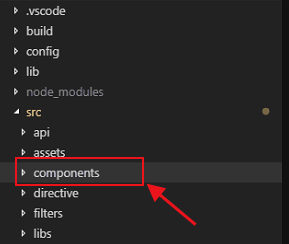
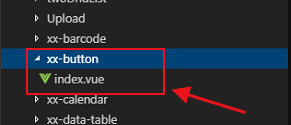
2.然后在index.vue中写自己的代码。为了规范,注意代码中的name命名XxButton,以后使用的组件就是XxButton:
<template>
<el-button-group>
<el-button v-for="(btn,index) in this.buttons" :key="index" :type="btn.type ? btn.type:'primary'"
:icon="btn.icon" :size="btn.size?btn.size:'mini'" @click="btn.click">{{btn.label}}</el-button>
</el-button-group>
</template>
<script>
export default {
name: 'XxButton', // 注意这里的name命名,就是你以后封装好后使用的组件名
props: {
buttons: {
type: Array,
required: true
}
}
}
</script>3.然后在components下还有一个index.js文件,咱们要在index.js中注册上自己定义的组件:
import XxButton from './xx-button'
Vue.component(XxButton.name, XxButton)如图所示:
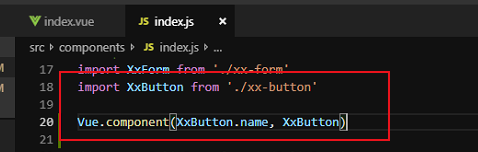
注意:这个index.js也一定要在main.js中引入,不然就无法使用。当然,你也可以直接在main.js中直接注册组件,这里为了便于组件的统一管理,就在components下建了一个index.js来统一注册组件。
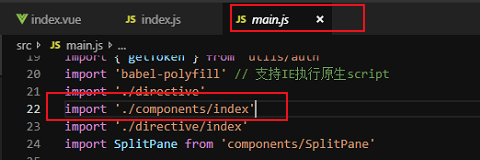
4.最后,在页面开发中,就可以愉快的使用我们注册的组件啦。

this.buttons的定义如下:

对element-ui组件进一步封装介绍
以上是对怎么封装自己的组件做了一个简单的demo介绍,后续我将会对工作中经常使用的组件进行封装介绍,主要针对element-ui做二次封装,由浅入深,先介绍一些简单的比如:按钮组件封装、分页组件封装、详情页面封装、Dialog对话框封装,然后对Form表单封装、简单表格封装,最后结合前面封装的组件再封装一个功能齐全的组件。当然在实际开发中,并不是所有的业务功能完全与组件功能契合,这就需要组件具有更多的扩展性,后续的内容中也会对组件封装过程中怎么提高扩展性做介绍。
好了,今天就先到这吧,好饿啊,睡觉了






















 208
208











 被折叠的 条评论
为什么被折叠?
被折叠的 条评论
为什么被折叠?








